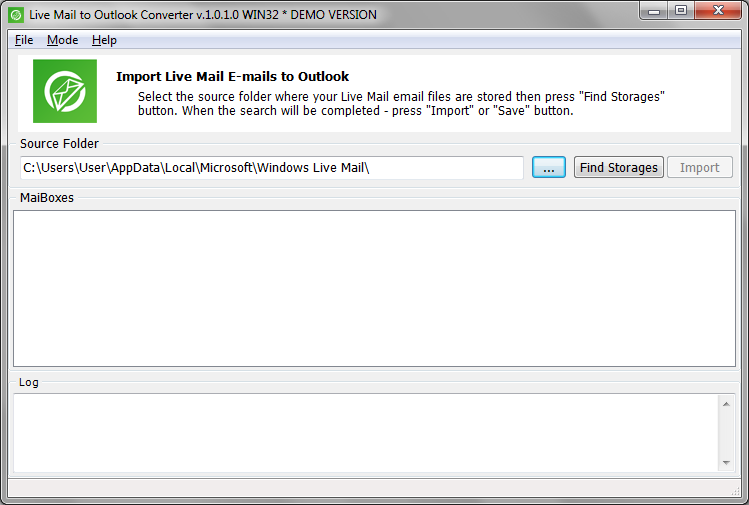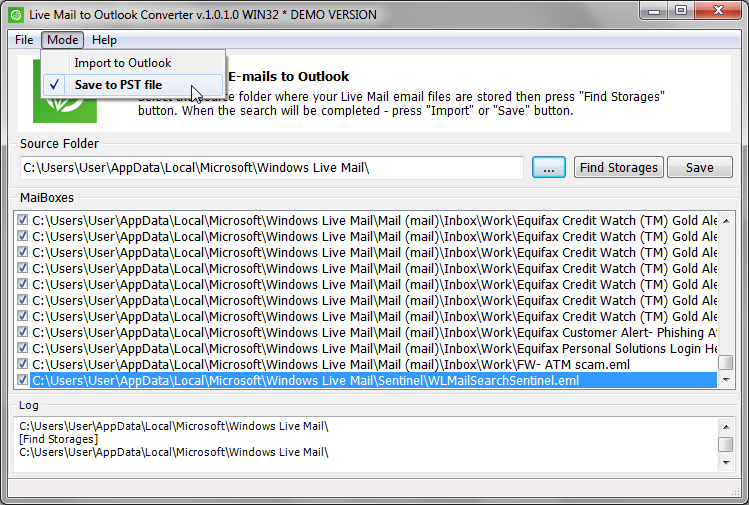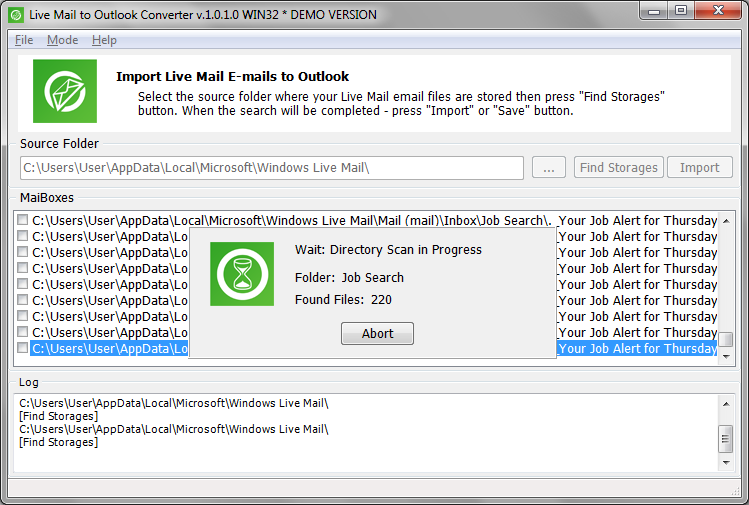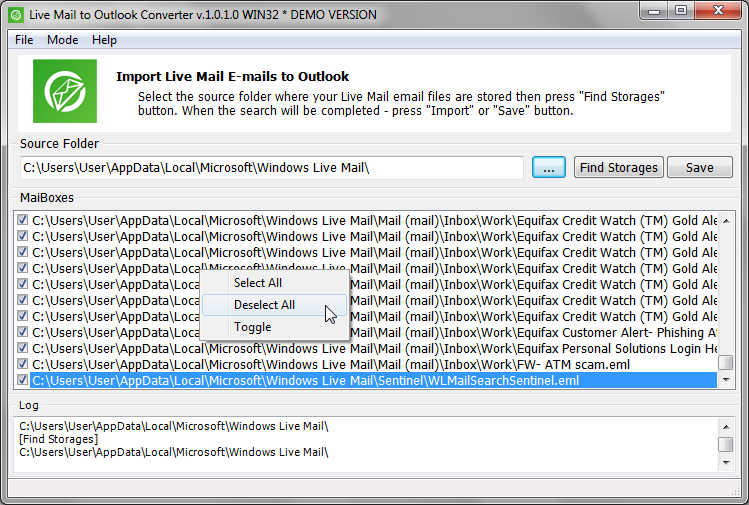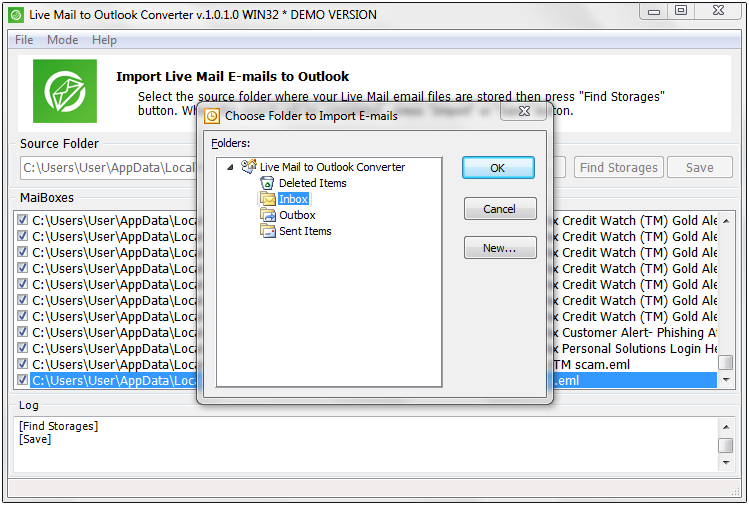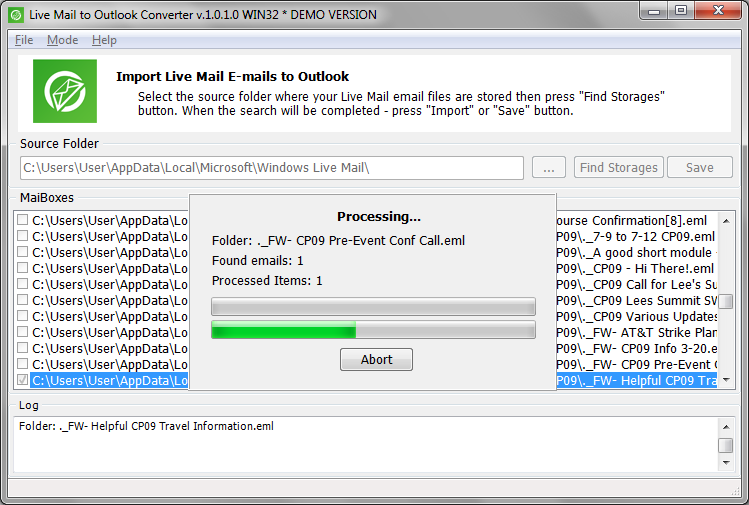Neste guia, vamos nos concentrar em como exportar o Windows Live Mail para o Outlook. Este processo é essencial para usuários do Windows Live Mail que estão fazendo a transição do Windows Mail para o Outlook, ou que simplesmente desejam fazer backup de seus e-mails em outro computador. Esteja você atualizando seu sistema, trocando clientes de e-mail, convertendo muitos ou poucos arquivos EML, ou apenas deseja garantir a segurança de seus e-mails importantes, este guia passo a passo mostrará uma maneira fácil de exportar seus e-mails do Windows Mail para o Outlook e outro computador. Vamos começar.
Razões para converter o Windows Live Mail para Outlook
- Segurança aprimorada. O Outlook oferece melhores recursos de segurança que o WLM, tornando-o uma escolha mais segura para lidar com e-mails confidenciais.
- Características avançadas. O Outlook oferece recursos mais avançados, como calendário, gerenciamento de tarefas, gerenciamento de contatos, e anotações que não estão disponíveis no Windows Mail.
- Melhor integração. O Outlook integra-se perfeitamente com outros aplicativos do Microsoft Office, tornando mais fácil compartilhar e gerenciar informações entre plataformas.
- Interface de usuário aprimorada. Muitos usuários consideram a interface do Outlook mais intuitiva e fácil de usar do que o Windows Mail.
- Maior acessibilidade. O Outlook pode ser acessado de vários dispositivos, incluindo smartphones e tablets, dando aos usuários mais flexibilidade e conveniência.
- Atualizações regulares. A Microsoft atualiza regularmente o Outlook com novos recursos e melhorias de segurança, garantindo que o software permaneça atualizado e seguro.
- Suporte confiável. A Microsoft fornece suporte confiável ao cliente para Outlook, garantindo que quaisquer problemas ou dúvidas sejam resolvidos prontamente.
Exporte e-mails do Windows Mail para o Outlook usando nosso conversor
Transferir e-mails do antigo cliente Live Mail para o Outlook não é tão fácil quanto pode parecer, porque Live Mail e Outlook armazenam mensagens em formatos completamente incompatíveis. Portanto, você não pode exportar dados diretamente do Live Mail e importar para o Outlook.
Com Conversor do Windows Live Mail para Outlook você pode migrar seu Windows Live Mail para o Outlook da maneira mais direta e simples. Abaixo, você encontrará instruções passo a passo completas sobre como migrar mensagens do Windows Live Mail para o Outlook 2016 e outras versões também.
Um guia rápido para converter Live Mail para Outlook
- Baixar, instale e execute a ferramenta Live Mail to Outlook Converter.
- Clique no botão Navegar (com o ícone de três pontos) e selecione a pasta de origem onde as mensagens e pastas do Live Mail são armazenadas. Esta opção também está disponível no menu Arquivo.
- Clique “Pasta de digitalização” botão e aguarde o final da verificação da pasta.
- Clique no “Salvar PST” botão e especifique o nome do arquivo PST e o local para salvá-lo.
- Na caixa de diálogo que aparece, especifique a pasta de destino do Outlook para onde os e-mails serão importados (por exemplo, Caixa de entrada).
- Aguarde a conclusão da conversão.
- Abra o Outlook e verifique os e-mails importados.
Clique neste link para rolar para baixo até as instruções detalhadas > Como importar o Windows Live Mail para o Outlook
O que é o conversor do Windows Live Mail para Outlook
Windows Live Mail to Outlook Converter é uma ferramenta de software automatizada para exportar mensagens de e-mail do Live Mail para o Microsoft Outlook. A ferramenta apresenta o motor de conversão de alto desempenho para importação extra-rápida de e-mails, a interface de usuário simplificada para fácil uso, e suporte para todas as versões do Microsoft Outlook para migração automatizada sem esforço.
O conversor do Windows Live Mail para Outlook foi feito pensando nas pessoas comuns, por isso é extremamente fácil de usar, mesmo se você nunca transferiu seus e-mails antes e não sabe como fazer isso.
O que você pode fazer com o conversor do Windows Live Mail para Outlook
O programa encontra automaticamente onde o Windows Live Mail está instalado, verifica sua estrutura de pastas aninhadas onde os arquivos de e-mail estão, e permite que você exporte e-mails do Windows Live Mail para o Outlook com apenas algumas ações simples.
Importante, você não precisa configurar nada: todo o processo é simples, rápido e seguro. O que é importante também é que o conversor do Windows Live Mail para Outlook mova com precisão e cuidado cada pedaço de sua correspondência para o Outlook.
Transferências do conversor do Windows Live Mail para Outlook:
- Mensagens de e-mail
- Imagens incorporadas e outros objetos
- Documentos anexados
- Formatação
- E outros dados (encontre a lista completa abaixo)
A ferramenta literalmente pega toda a estrutura de diretórios da sua cópia instalada do Windows Live Mail e a espelha na sua conta do Outlook, para que você possa começar a trabalhar com seus e-mails logo após a conclusão da importação.
Nem preciso dizer, O Windows Live Mail to Outlook Converter oferece uma maneira muito mais fácil e intuitiva de converter rapidamente o Windows Live Mail para Outlook em comparação com outras ferramentas e serviços online. É automatizado, isso é rápido, e fornece a melhor precisão de importação entre os concorrentes.
Como importar & exportar o Windows Live Mail para o Outlook (instruções passo a passo)
Este guia explica como usar o conversor do Windows Live Mail para Outlook para transferir e-mails do cliente de e-mail do Windows Live Mail para uma das versões do Outlook: 2021, 2019, 2016 etc.
Degrau 1: Baixar Live Mail para o Outlook Converter
Conversor do Windows Live Mail para Outlook é um aplicativo gratuito para teste. Você pode baixar a versão gratuita em nosso site oficial usando esse link. A versão de teste gratuita permite que você avalie todos os recursos e funções do programa com certas limitações.
O download leva cerca de 5 segundos em uma conexão de banda larga típica.
Degrau 2: Instale e execute o conversor do Windows Live Mail para Outlook
O processo de configuração para instalar o Windows Live Mail para Outlook Converter é praticamente padrão. Você precisará executar o arquivo de configuração baixado, execute-o e siga as etapas do procedimento de configuração.
A instalação leva apenas um minuto. Depois de terminar, você pode executar o programa usando o atalho da área de trabalho ou o menu Iniciar.
Degrau 3: Selecione a pasta do Windows Live Mail para converter
Assim que você executar o Windows Live Mail para Outlook Converter, o programa tentará detectar a pasta de armazenamento de correio ativo onde o Windows Mail armazena arquivos de e-mail. Este processo é automático e é feito quase instantaneamente, então, no próximo segundo depois de executar a ferramenta, você deve ver a primeira caixa de diálogo mostrada abaixo:
Observe que a caixa Pasta de origem já exibe o caminho para a pasta de armazenamento do Live Mail que o programa detectou automaticamente.
Se esta pasta estiver correta, você não precisa fazer mais nada agora, Prossiga para o próximo passo. Contudo, se você deseja exportar do Windows Mail para o Outlook de alguma outra pasta, você pode escolher essa pasta manualmente. Por exemplo, se você já copiou arquivos EML que deseja transferir para sua conta do Outlook ou exportar para PST, você pode especificar a pasta para importar e-mails manualmente.
Para escolher manualmente a pasta de origem, clique no botão “…’ na caixa de diálogo. Procure uma pasta ou pastas que deseja exportar, e clique no botão “Abrir”.
Degrau 4: Escolha o modo de exportação de e-mail
Selecione como deseja converter e-mails do Windows Live Mail para Outlook: diretamente ou por meio de um arquivo PST separado. Como dissemos acima, Conversor do Windows Live Mail para Outlook oferece suporte a duas maneiras de exportar:
- Exporte diretamente do Windows Live Mail para o Outlook.
- Importe o Windows Live Mail para um arquivo PST.
Nota: A importação pode não funcionar se o seu perfil do Outlook estiver configurado com contas IMAP ou Exchange. Sugerimos que você use a opção de salvar PST.
Embora a primeira opção seja o padrão e seja normalmente o que você deve escolher na maioria dos casos, a capacidade de salvar e-mails exportados em um documento PST autônomo ajuda a mudar do Windows Live Mail para o Outlook mais facilmente. Você sabe, você pode ter usado o Live Mail no seu computador de trabalho e agora deseja transferir emails para o Outlook 2013 ou 2016 no seu PC doméstico. Como fazer isso? A resposta é a opção que nossa ferramenta oferece:
“Salvar no PST” é a opção padrão.
Degrau 5: Verifique a pasta selecionada em busca de arquivos EML
Clique no botão “Find Storages” próximo à caixa “Source Folder”. O programa começará a verificar a pasta especificada e revelará todas as caixas de correio do formato de arquivo EML que você pode importar do Windows Live Mail para o Outlook 2021 ou outra versão.
Observe que a complexidade da estrutura das pastas não é um problema para o software. de fato, nossa ferramenta verifica e exporta facilmente arquivos no formato Live Mail EML do Windows Mail para o Outlook 2013, 2016, 32-bit ou 64 bits e independentemente de quantas pastas aninhadas existem. Todos os armazenamentos EML serão encontrados e preparados para o processo de exportação.
O processo de digitalização pode demorar algum tempo. O progresso atual é exibido na janela de informações e é atualizado em tempo real.
Degrau 6: Conversão!
Assim que a varredura terminar, você pode selecionar arquivos de correio do Windows Live para converter para Outlook.
Para fazer isso, selecione os arquivos na lista para converter. Para selecionar rapidamente vários arquivos, pressione os botões Shift e Ctrl no teclado e selecione os itens com o mouse. Para selecionar ou desmarcar todos os arquivos, use o menu do botão direito.
Depois de preparar tudo o que precisa ser importado do Windows Live Mail para o Outlook, clique no botão “Salvar PST” ou “Importar” que permite importar arquivos EML para arquivos Outlook ou PST.
Se você escolheu anteriormente converter para o arquivo PST, O software Live Mail Converter exportará e salvará os arquivos selecionados da caixa de correio do Windows Live no formato Outlook PST. Claro, o programa perguntará onde você deseja salvar o arquivo de dados PST. O botão dirá “Salvar” e então. Você pode selecionar o arquivo de dados do Outlook que já existe se quiser anexá-lo aos dados importados.
alternativamente, se você optou por importar diretamente para o cliente de desktop Outlook, o botão dirá “Importar”. Neste caso, o programa pegará todos os e-mails encontrados na pasta verificada e solicitará que você escolha o local na hierarquia de pastas do Outlook para importar os e-mails selecionados do cliente de e-mail do Windows Live Mail para.
Degrau 7: Aguarde enquanto a conversão está em andamento
O conversor do Windows Live Mail para Outlook é um dos utilitários de conversão de e-mail mais rápidos do mercado. Graças ao multi-thread, motor habilitado para multi-core, A conversão do Live Mail para o Outlook é incrivelmente rápida.
sim, com grandes volumes de mensagens, a versão registrada do programa torna possível converter, você pode ter que esperar como 5 ou 10 minutos. Mas isso não é nada em comparação com outras ferramentas muito mais lentas, sem mencionar o método manual de migração do Windows Live Mail para o Outlook, que pode literalmente levar dias.
Aviso importante sobre a exportação do Windows Live Mail para Outlook 2007, 2013, 2016
Você não pode importar o Windows Live Mail para uma conta online do Outlook. Quando a caixa de correio do Outlook usa IMAP ou Microsoft Exchange Server para armazenar e atualizar seu conteúdo, importar emails diretamente não é possível. Tecnicamente, você consegue fazer isso, mas todos os e-mails importados irão na próxima sincronização de sua conta com o servidor, então simplesmente não há necessidade de fazer isso.
Se você deseja transferir e-mails do Windows Live Mail para o Outlook (IMAP, Microsoft Exchange), você deve usar a exportação para o arquivo PST do Outlook. Então, você simplesmente importa este arquivo PST de dentro do MS Outlook.
Como exportar o Windows Live Mail para o Outlook em outro computador
Exportar o Windows Live Mail para o Outlook em outro computador envolve algumas etapas. O usuário do Live Mail tem duas opções principais para fazer isso.
Opção 1: Converta e-mails para Outlook PST no computador original e copie o arquivo PST para outro computador
- Instale o Microsoft Outlook no computador original em que o Windows Live Mail está instalado.
- Baixe e instale um Live Mail para o Outlook Converter ferramenta. Esta ferramenta exportará e-mails do Windows Live Mail para um arquivo de armazenamento PST que pode ser lido pelo Outlook.
- Execute a ferramenta de conversão e selecione os e-mails que deseja exportar do Windows Live Mail. A ferramenta irá converter esses e-mails para o formato PST.
- Assim que a conversão for concluída, copie o arquivo PST para um dispositivo de armazenamento externo, como uma unidade flash USB.
- Mova este dispositivo de armazenamento externo para o novo computador onde deseja importar os e-mails.
- No novo computador, abra o Outlook e importe ou abra o arquivo .pst. Todos os seus e-mails do Windows Live Mail agora estão disponíveis no Outlook.
Opção 2: Copie os arquivos de e-mail de origem do Live Mail para outro computador e execute a conversão PST
- Localize os dados do Windows Mail (Arquivos EML e suas pastas) no computador original. Estes são os arquivos que o Windows Live Mail usa para armazenar suas mensagens de e-mail.
- Copie esses arquivos e pastas EML para um dispositivo de armazenamento externo no mesmo computador.
- Mova esse dispositivo de armazenamento externo para o seu novo computador.
- Certifique-se de que o Outlook esteja instalado no novo computador.
- Use o conversor do Live Mail para Outlook para importar arquivos Live Mail EML para o formato PST que o Outlook pode ler.
- Depois que os arquivos EML forem convertidos, você pode abrir ou importar arquivo PST Outlook Data File no Outlook.
Qualquer um dos métodos permite exportar suas mensagens de e-mail do Windows Live Mail para o Outlook em outro computador. Escolha o método que funciona melhor para você. A conversão de e-mails do Windows Live Mail usando o software de conversão de e-mails do Live Mail é altamente recomendada.
Benefícios de usar nosso conversor
- Conversão de dados de alto desempenho. Conversor do Windows Live Mail para Outlook converte milhares de mensagens EML do Live Mail em apenas um minuto. Importar uma variedade típica de e-mails leva 5-10 minutos em média.
- Processo de migração automatizado preciso. O programa localiza automaticamente as pastas de origem contendo arquivos de e-mail, detecta a versão do Outlook que você possui e exporta rapidamente todas as mensagens e dados associados para o Outlook.
- Suporta todas as versões do Outlook, 2000-2019, 32-bit e 64 bits. Isso realmente não importa, qual Outlook você pretende usar, e também de qual versão do aplicativo Windows Live Mail você migra. Conversor do Windows Live Mail para Outlook oferece suporte a tudo, como padrão.
- Exporte diretamente para o Outlook ou para o formato PST. O Windows Live Mail to Outlook Converter pode transferir seus e-mails diretamente para o Outlook ou salvá-los como um arquivo de dados independente no formato PST para importação posterior.
Com o Windows Live Mail para Outlook Converter você resolverá sua tarefa de migração de e-mail muito mais fácil do que você imaginou. Sem risco, sem complicações, você executa a ferramenta e a deixa fazer o trabalho. 99% automaticamente.
O que o conversor do Windows Live Mail para Outlook transfere para o Outlook?
Assim, aqui está o que exatamente o Windows Live Mail para Outlook Converter pode transferir do Live Mail para o Outlook:
- Estrutura da pasta
- Texto de email
- Formatação e estilos de texto de e-mail
- Imagens e objetos incorporados ao texto do e-mail
- Cabeçalhos de email (Remetente, De, Para, CC, BCC, Prioridade etc.)
- Referências de email (isto é links para outras mensagens)
- Anexos
- Links
- Codificação (corrigido automaticamente se necessário)
Erros típicos que podem levar a uma conversão malsucedida
As vezes, a conversão não ocorre tão bem quanto você esperava. Por quê? Vamos dar uma olhada nos vários motivos mais comuns que impedem o Windows Live Mail para Outlook Converter de converter corretamente seus e-mails.
Erro: não há perfil de usuário padrão no Outlook
O programa não pode exportar e-mails diretamente para o seu perfil do Outlook se não houver perfil no Outlook. Isso geralmente acontece quando você acaba de instalar o Outlook e decide instantaneamente migrar do Windows Live Mail para o Outlook 2007, 2010, 2013, 2016, 2019 ou 2021.
Erro: 32-incompatibilidade de formato de bit / 64 bits
Pelo visto, você não pode exportar mensagens para o Outlook de 64 bits usando a versão de 32 bits do Windows Live Mail Converter. O oposto também é verdade. Em vez disso, execute a versão correspondente do conversor.
Erro: Outlook online não é compatível
Como afirmado acima, você não pode importar e-mails diretamente para perfis online do Outlook, seja o Outlook mais recente 365, ou Outlook mais antigo 2003, 2007, 2010, 2013 versões que funcionam via Exchange Server ou IMAP.
Erro: O perfil do Outlook está corrompido
Os motivos para a incapacidade de importar e-mails do aplicativo Windows Live Mail para o Outlook podem ser um arquivo PST danificado ou um perfil do Outlook corrompido. Recomendamos reparar o perfil usando algumas ferramentas especializadas, ou importe e-mails para um arquivo PST totalmente novo que você criou do zero.
Erro: Os nomes das pastas parecem truncados
O motivo é a maneira como o Windows Live Mail armazena os arquivos da caixa de correio da conta do Live Mail. Ele trunca nomes de arquivos para 15 personagens, então, depois que o conversor os transfere para o Outlook, eles estão truncados também. Renomeie as pastas manualmente se necessário.
Métodos manuais e suas desvantagens
Existem alguns métodos manuais para conversão do Live Mail para Outlook, como método arrastar e soltar ou método exportar-importar. Contudo, esses métodos não são soluções ideais, pois são demorados, propenso à perda de dados e requer conhecimento técnico. Eles também não preservam a formatação e estrutura originais dos e-mails, tornando-os uma solução muito pobre para conversões em grande escala.
O software de exportação mais simples do Windows Live Mail para Outlook
Em conclusão, você pode ver que usar o Windows Live Mail para Outlook Converter é realmente fácil. sim, esta instrução de uso pode parecer longa, mas de fato, você gastará muito menos tempo mudando do Windows Live Mail para qualquer versão do Outlook do que já gastou lendo este guia.
Assim, não perca mais seu tempo! Baixe o conversor do Windows Live Mail para Outlook e exporte suas mensagens do Windows Live Mail, anexos e outras informações associadas ao Outlook. É o mais simples, maneira rápida e precisa de dizer adeus ao seu antigo cliente Windows Live Mail.
P.S.. E se você também precisar exportar contatos do Live Mail para o Outlook, aqui está a instrução para você.
Perguntas frequentes
Como exportar contatos do Windows Live Mail para o Outlook 2016?
A maneira mais fácil de fazer isso é usando um conversor vCard especializado, leia mais sobre como exportar contatos do Windows Live Mail para o Outlook. Outro método é usar um arquivo csv (Valores Separados Por Virgula) o que exigiria esforços significativos para importar contatos para o Outlook.
Como exporto vários e-mails do Windows Live Mail?
Isso pode ser feito apenas com o software Live Mail to Outlook Converter. Baixe, selecione os e-mails que deseja converter e salve o arquivo PST resultante no cliente de e-mail Outlook.
Como importo e-mails do Windows Live Mail para o Outlook 2010?
O processo de importação do Windows Live Mail para o Outlook 2010 é semelhante ao processo de conversão para outras versões do Microsoft Outlook. Aqui está o instrução sobre como usar a ferramenta de conversão pst.
Onde estão os e-mails da loja do Windows Live Mail?
O Windows Live Mail armazena seu e-mail em um local específico do seu computador. Este local geralmente está na pasta Usuários da unidade onde o Windows está instalado. Dentro dessa pasta, você encontrará outra pasta com o nome do seu nome de usuário, e dentro dessa pasta, uma pasta chamada “AppData. Dentro de AppData, você encontrará as pastas Local e Roaming. O Windows Live Mail armazena seu e-mail na pasta Roaming na Microsoft e depois no Windows Live Mail. Contudo, este local pode variar dependendo das configurações específicas do sistema operacional Windows.
Como faço para salvar o Windows Live Mail em uma unidade flash?
Para salvar o Windows Live Mail em uma unidade flash, você primeiro precisa encontrar a pasta onde seu e-mail está armazenado. Geralmente está localizado na pasta AppData em Usuários do seu computador. Depois de localizar a pasta do Windows Live Mail, copie-o. Então, conecte sua unidade flash ao seu computador, navegue até sua localização, e cole a pasta copiada na unidade flash. Isso salvará todos os seus e-mails do Windows Live Mail na unidade flash.